Jak změnit barvu konverzace v aplikaci Messenger pro Android

Lidé mají rád přizpůsobení a pokud je jedna věc, Android je skutečně dobrý, to je ono. A Google Messenger není výjimkou. Každá konverzace má určitou barvu, ale barvu můžete změnit v menu.
SOUVISEJÍCÍ: Zálohování textových zpráv do účtu Gmail
První věc, kterou musíte udělat, je přejděte do konverzace, kterou chcete změnit barvu. Stojí za zmínku, že neexistuje žádné barevné nastavení - je to specifické pro každou osobu a konverzace. Jakmile jste v rozhovoru, klepněte na nabídku s přetečením se třemi tlačítky v pravém horním rohu a poté vyberte položku "Lidé a možnosti".
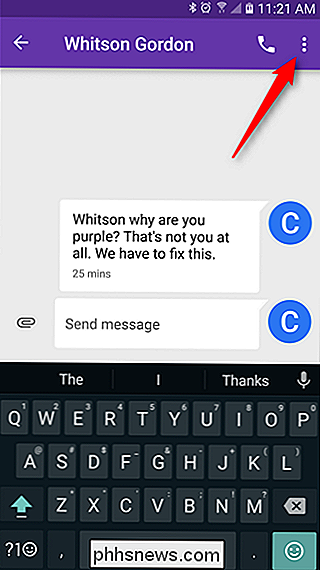
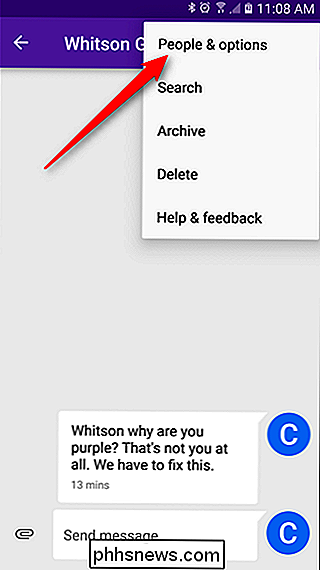
Zde naleznete několik možností, ale v dolní části obrazovky seznamu, uvidíte jméno osoby a kontaktní informace. Napravo od toho je malý patro. Hádej, co to dělá? Ano, změňte barvu. Klepnte na to.
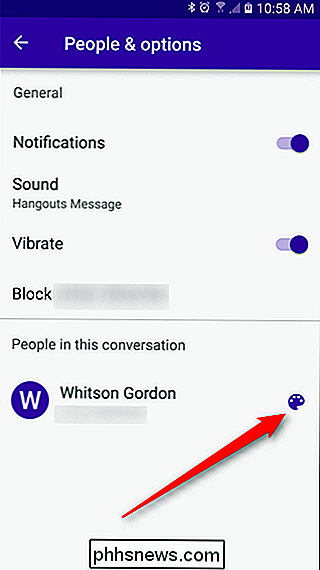
Otevře se barva patra s několika různými barvami / odstíny, ze kterých si můžete vybrat. Bohužel neexistuje žádný způsob, jak si vybrat skutečně vlastní barvu (s hexem nebo jiným typem), takže budete muset vybrat z předem nakonfigurovaných možností. Dobrá věc, je tu málo.
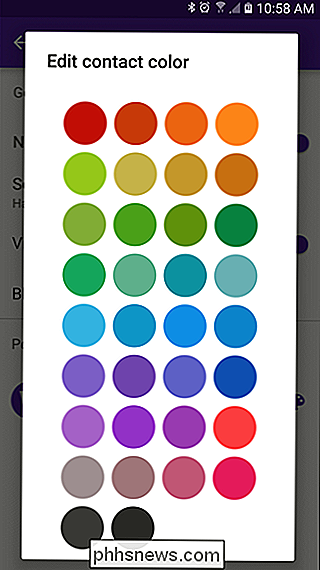
Jakmile vyberete barvu, změna se uskuteční - dokonce i v nabídce Lidé a možnosti. To je to, co nazývám okamžitým požitkem. A to je to! Můžete to udělat pro každý kontakt, pokud si přejete, ačkoli bohužel nastavení barev nebude držet přes zařízení. Bummer.
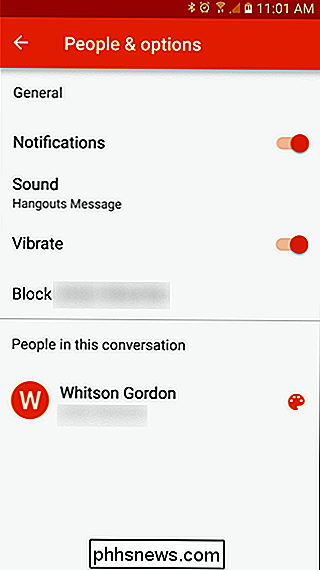
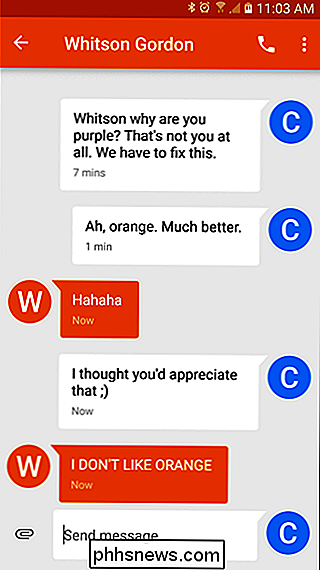
Google Messenger je fantastická alternativa k většině aplikací pro zasílání zpráv, které jsou součástí telefonů jiných výrobců než Nexus. Stejně jako mnoho dalších služeb Google je to čisté a minimální, nabízejí jen to, co potřebuje, a udržují většinu chmýří v zálivu. Je to hladké a rychlé a snadno je jedním z nejlepších možností. Pokud jste to ještě neučinili, podívejte se na něj - je to zdarma.

Jak vidíte, co na Chromebooku zaujímá prostor
Miluji Chromebooky (a Chrome OS obecně), ale vždy mě obtěžovalo, že není snadný způsob, jak vidět, jak většina vnitřního úložiště zařízení se skutečně používá. Dostávám celou věc "žít v oblaku", ale pojď - někdy to prostě není praktické. A s omezeným množstvím úložiště, které se nachází na většině Chromebooků, musíte opravdu sledovat, co se děje.

Chcete-li koupit termostat pro hlídání Google?
Termostaty jsou jen jedním z mnoha domácích potřeb, abyste získali inteligentní upgrade v nedávném kroku směrem k domácí automatizaci a propojitelnosti. Stojí za to dostat inteligentní termostat? Přečtěte si, když přezkoumáme Nest Learning Thermostat a řekneme si, co si myslíme po třech měsících života s ním.



